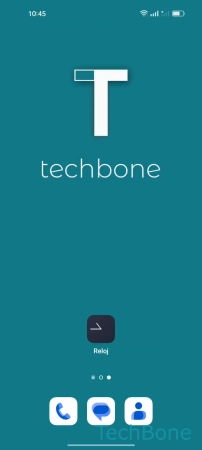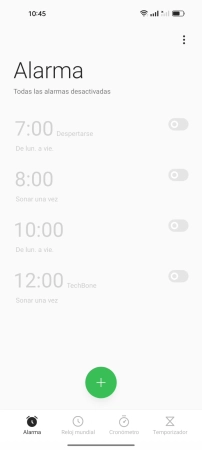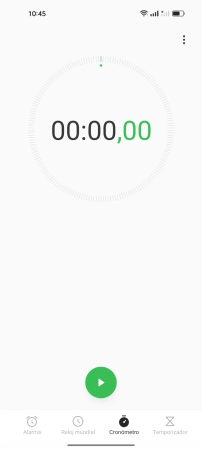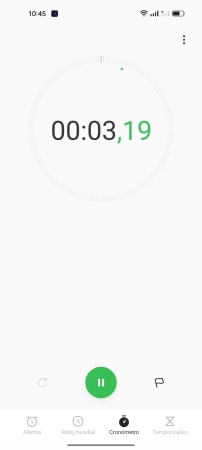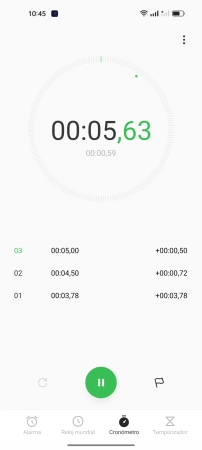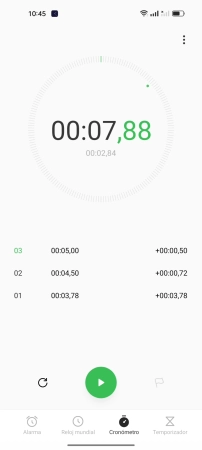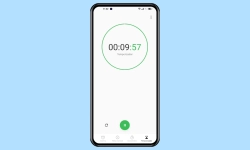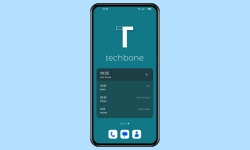Oppo - Usar el Cronómetro
Gracias a la función de cronómetro, se puede medir un periodo de tiempo.
Escrito por Denny Krull · Última actualización el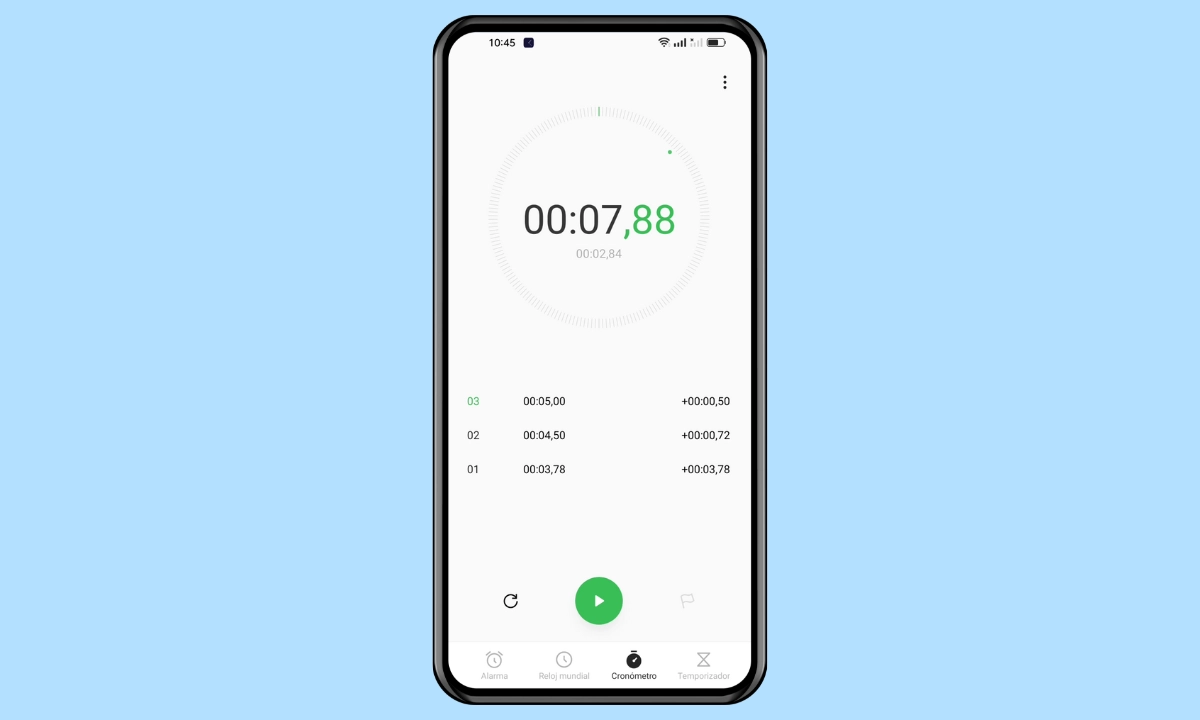
Para registrar un periodo de tiempo exacto, la aplicación de reloj en el dispositivo Oppo incluye una función de cronómetro que también puede registrar tiempos de vuelta. A continuación mostramos cómo se puede usar el cronómetro.
No importa si se quiere registrar los tiempos de vuelta durante la práctica deportiva o controlar el tiempo al preparar la comida: un cronómetro se utiliza a menudo. Además de la función de despertador o del temporizador, la aplicación de reloj en el móvil Oppo también tiene un cronómetro, que, además de iniciarse, pausarse o detenerse, también puede registrar los tiempos de secciones individuales o seguir funcionando en segundo plano, de modo que se puede apagar la pantalla o activar el bloqueo de pantalla para reducir el consumo de batería. El cronómetro también puede mostrarse como una ventana emergente o flotante en la pantalla para poder usar otras aplicaciones al mismo tiempo. Para ello, hay que volvera la pantalla de inicio tocando el botón de inicio en la barra de navegación o deslizando hacia arriba en el control por gestos.
Usar
Preguntas más frecuentes (FAQ)
¿Cómo poner en marcha el cronómetro?
Se puede acceder a la función cronómetro a través de la aplicación de reloj en el móvil Oppo, lo que ofrece iniciar, pausar, detener (reiniciar) o registrar tiempos de vuelta individuales.
¿Dónde se encuentra el cronómetro?
El cronómetro está preinstalado en el móvil Oppo y se puede seleccionar en cualquier momento a través de la aplicación reloj, para lo cual hay que presionar la función cronómetro en la zona inferior de la vista general.
¿Cómo usar el cronómetro en la pantalla de bloqueo?
Una vez iniciado el cronómetro, se muestra como una ventana de notificación en la pantalla de bloqueo y se puede acceder a él en cualquier momento. Si se activó un bloqueo de pantalla con contraseña, primero se debe desbloquear mediante el método de desbloqueo adecuado (patrón, PIN, contraseña), reconocimiento facial o huella dactilar.